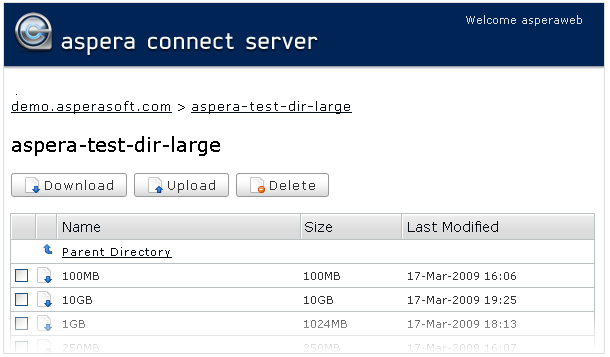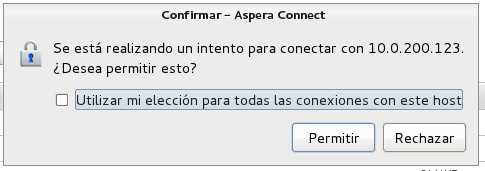Prueba e inicio de transferencias de archivos con Aspera Connect.
En los pasos siguientes se describe (1) cómo realizar una prueba de descarga utilizando el servidor de prueba de Aspera y (2) cómo iniciar una transferencia de archivos comunes utilizando Aspera Connect.
Una vez que confirme que los ajustes de configuración son correctos y que Aspera Connect funciona adecuadamente, puede comenzar a transferir con el servidor Aspera de su organización. Basta con que introduzca en el explorador la dirección de su servidor (p. ej., http://companyname.com/aspera/user) para comenzar.
Tenga en cuenta que durante la subida, debe evitar la transferencia de archivos con los caracteres siguientes en el nombre de archivo:
Caracteres que se deben evitar: / \ " : ' ? > < & * |